
软件名称:office 2019专业版增强版激活版v19.0(带离线安装包安装激活教程)软件大小:11.4MB更新时间:2018-08-24立即下载Word2019。如何更改自动保存间隔?很多人没有。其实我们只需要找到设置的地方就可以改变自动保存的间隔。具体设置方法在下面的小编中详细说明。

Word2019中如何设置自动保存间隔?
先在我们的电脑上打开Word2019,然后点击左上角的文件。
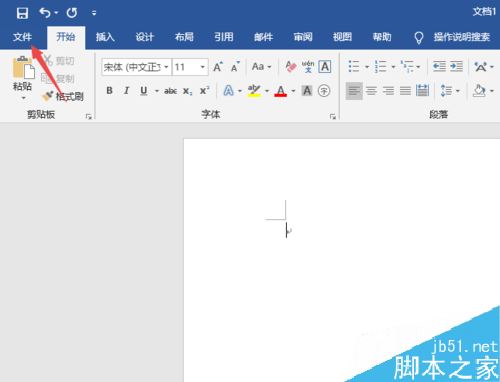
然后点击弹出窗口中的选项;
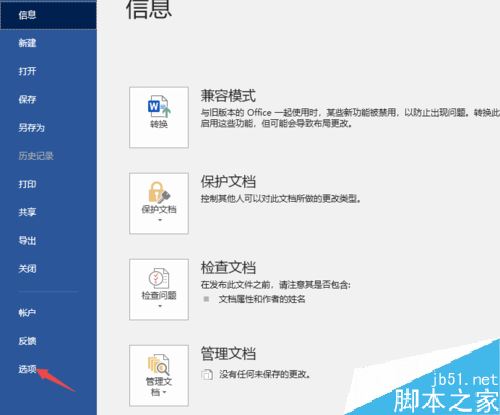
然后点击保存;
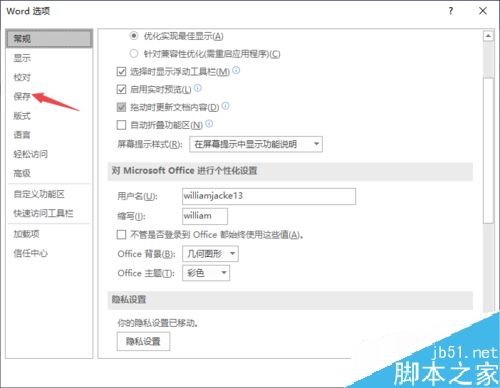
然后可以看到默认的保存间隔是10分钟;
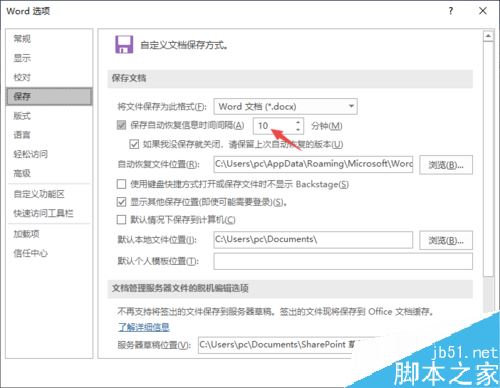
我们可以改成5分钟;
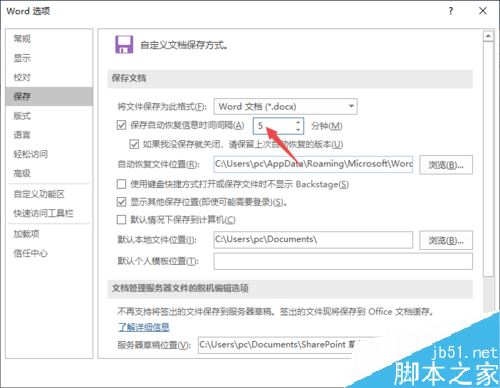
最后,单击确定按钮,从而更改保存间隔。
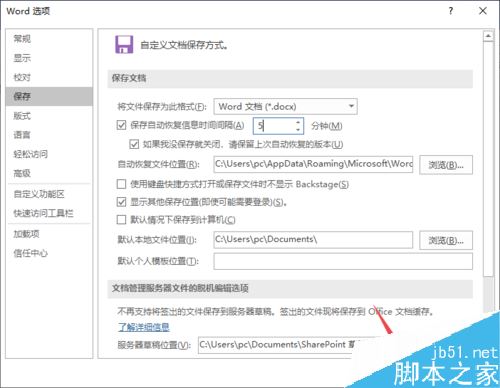
推荐阅读:
word 2019中如何设置自动存稿时间?
Word 2019全文如何翻译?Word 2019全文翻译教程。
word 2019中如何设置列和分割线?Word 2019列和分割线设置方法。
以上就是本文的全部内容,希望对大家有所帮助。有其他问题可以留言交流。请继续关注!